在 Windows 10 PC 上修复 Netflix 音频视频不同步
已发表: 2022-05-19
当你最喜欢的角色躺在沙发上时,听到你最喜欢的角色说“我走路快”怎么样? 音频和视频没有在您最喜欢的平台 Netflix 上同步,这不是很令人不安吗? 如果您在 Windows 10 上观看 Netflix 时遇到任何音频问题,请不要担心! 我们为您提供了一个完美的指南,可以修复 Windows 10 PC 上的 Netflix 音频视频不同步问题。 所以,继续阅读!
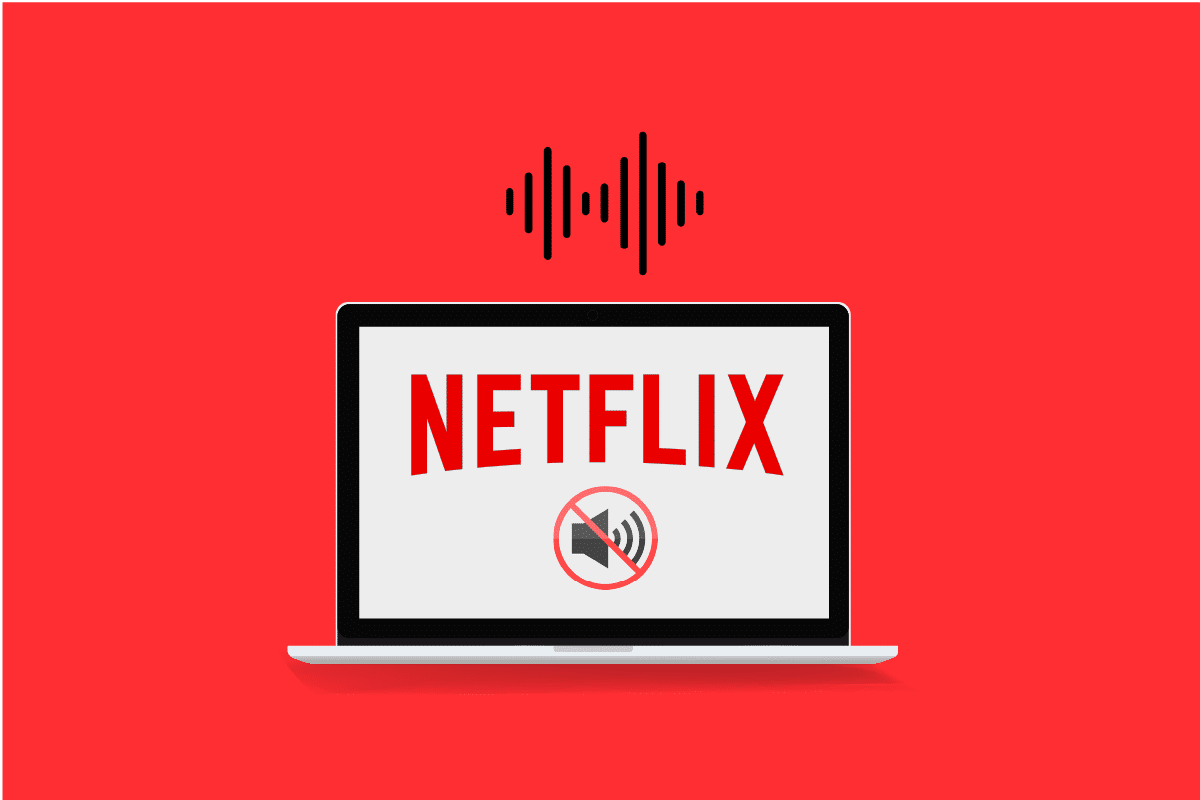
内容
- 如何在 Windows 10 PC 上修复 Netflix 音频视频不同步
- 基本故障排除方法
- 方法 1:排除外围连接故障
- 方法 2:修改基本 Netflix 设置
- 方法 3:更新 Windows
- 方法 4:使用高级 VPN
- 方法 5:更新显卡和音频驱动程序
- 方法 6:禁用自动播放功能
- 方法 7:禁用快速启动
- 方法 8:禁用独占模式
- 方法 9:更改性能选项
- 如何修复 Netflix 网络版中的音频视频不同步
- 方法一:重启谷歌浏览器
- 方法 2:禁用广告屏蔽扩展
- 方法 3:禁用 Netflix 派对扩展
- 方法四:清除浏览器缓存
- 方法5:更新谷歌浏览器
- 方法 6:禁用硬件加速(如果适用)
- 方法 7:联系 Netflix 帮助中心
如何在 Windows 10 PC 上修复 Netflix 音频视频不同步
在继续之前,让我们首先了解可能导致音频未与任何 Netflix 电影或电视节目中的视频同步的原因。
- 不正确的 Netflix设置:Netflix 可能配置了不正确的设置,并且可能不受高清流媒体或使用立体声音频等设备的支持。
- 不稳定的互联网连接:由于 Netflix 是一个需要稳定互联网连接的在线平台,如果您使用不稳定的互联网连接,您可能会遇到音频不同步的情况。
- Web 浏览器问题:如果您使用 Web 浏览器观看 Netflix 电影或电视节目,如果 Web 浏览器中存在问题或有问题的设置,您可能会遇到 Netflix 音频不同步 PC 错误。
- 启用自动播放功能:如果您的 PC 上启用了自动播放功能,您可能无法在 Netflix 上观看电影而不会出现音频不同步错误。
- 启用快速启动功能:如果您的 PC 上启用了快速启动功能,可以快速启动到您的 PC; 您可能在 Netflix 上遇到音频不同步错误。
- 默认音频未配置:需要在您的 PC 上配置默认音频,以允许您在 Netflix 上观看节目而不会出现任何中断和音频不同步错误。
- 性能设置问题:您的 PC 上的性能设置必须设置为允许 Windows 决定修复 PC 上的音频不同步问题的功能。
按照下面列出的方法修复 Netflix 应用程序或网络版本上的 Netflix 音频视频不同步 PC 问题。
基本故障排除方法
1.重启PC:你可以尝试重启你的流媒体设备,比如Windows 10,如图所示。
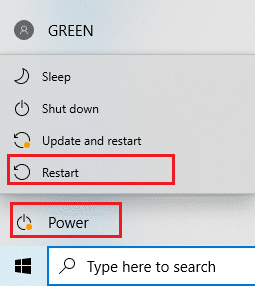
2. 检查 Internet 速度:在 PC 上的默认 Web 浏览器上打开 Speedtest 网站,然后单击GO选项以检查 Internet 连接的速度。 如果速度极慢,您可以尝试更改 Internet 连接的数据计划或继续使用其他方法。
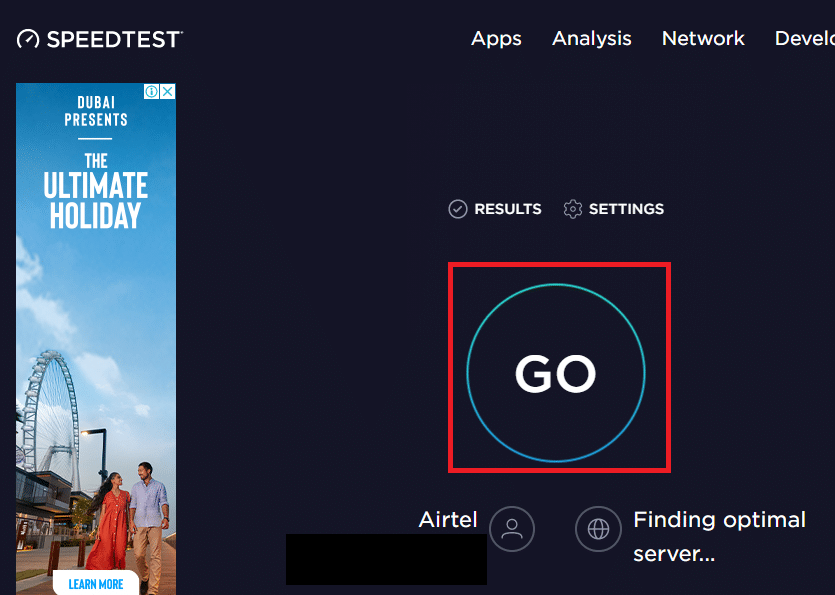
3. 尝试其他网络连接:如果您使用不稳定的 Wi-Fi 作为您的 Internet 连接服务,您可以尝试改用以太网电缆。 您可以连接到更强的 Internet 连接或打开智能手机上的移动数据来解决错误。
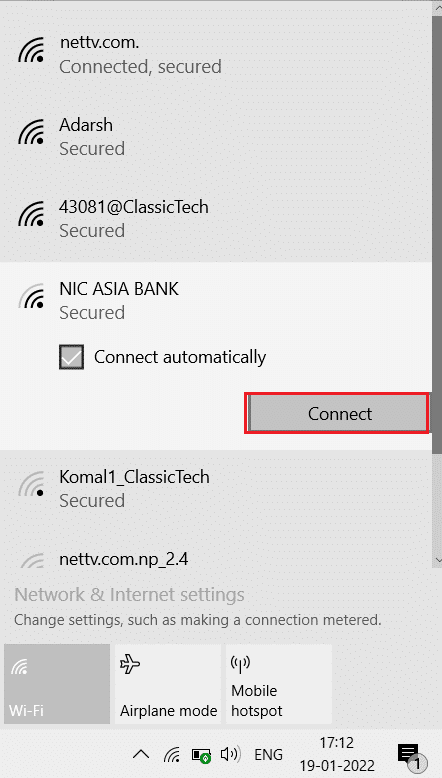
另请阅读:修复 Netflix 错误代码 UI3012
方法 1:排除外围连接故障
如果在使用平台时外围设备未正确连接到流媒体设备,则可能会出现 Netflix 音频不同步错误的问题。 下面介绍的方法将帮助您解决连接到流媒体设备的音频输出设备的问题。
- 连接耳机:如果您在 PC 上使用内置扬声器,您可能无法使音频输出与视频同步。 要解决此问题,请尝试将耳机插入PC 并尝试使用耳机在 Netflix 上播放节目。
- 将扬声器正确连接到接收器:如果您使用任何其他扬声器作为流媒体设备的外围输出并使用电缆连接到端口,则需要确保扬声器正确连接到设备。 尝试拔下扬声器并将其重新连接到设备,或尝试将扬声器连接到设备上的其他端口。
- 重新连接蓝牙音箱:如果您使用蓝牙音箱接收声音输出,您需要确保蓝牙音箱在范围内并靠近流媒体设备。
- 正确连接 HDMI 或光纤连接器: HDMI 或光纤电缆可能未正确连接到您的流媒体设备,并且 Netflix 电影上的音频可能与显示的视频不同步。
- 反转 HDMI 或光缆:您可以尝试通过更改两个设备的末端来反转您在两个设备之间连接的 HDMI 电缆。

方法 2:修改基本 Netflix 设置
您可以使用下面描述的基本方法来解决平台本身上的 Netflix 音频视频不同步 PC 问题。
1. 以正常速度观看电影:如果您正在以不同于正常速度(例如 2 倍)的速度观看电影或电视节目,则需要将速度设置为正常以解决问题。
1. 打开Netflix应用程序,然后播放电影。

2. 单击播放速度选项。
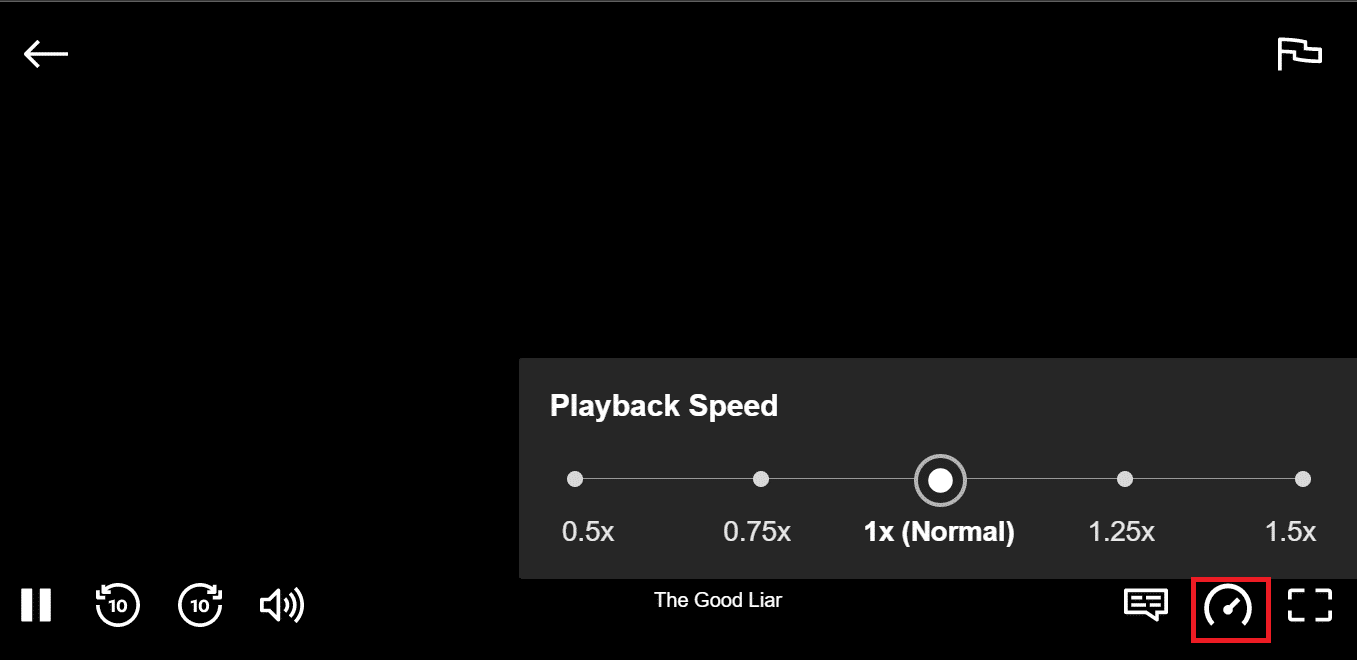
3. 选择选项1x(正常)设置电影的正常速度。
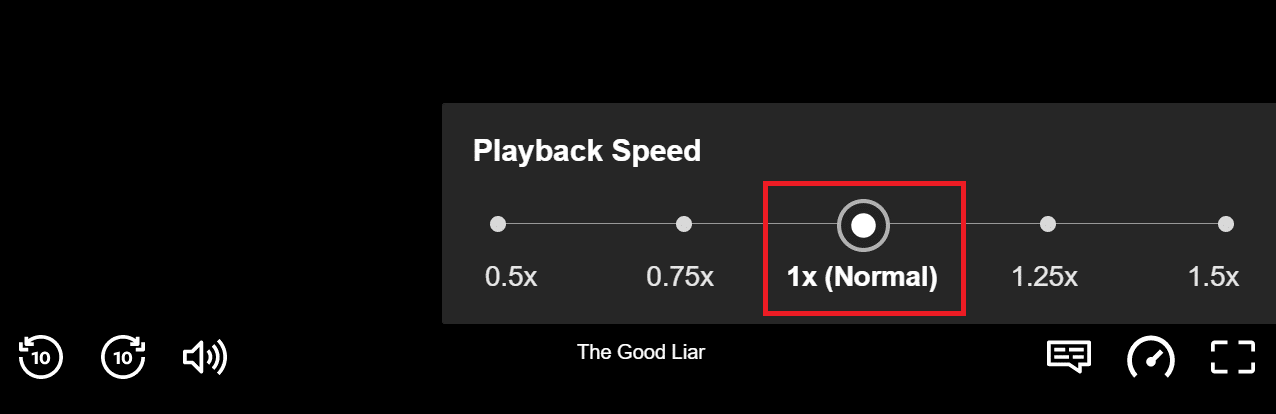
2.检查其他功能:如果音频与电影不同步,您需要检查其他功能,如暂停、前进、倒带或播放,是否在您的电影上有效。 通过将电影倒退或转发几秒钟,您也许可以解决同步问题。
1. 启动Netflix应用程序,然后播放电影。
2. 点击屏幕上的快进、快退或播放按钮,查看功能是否有效。
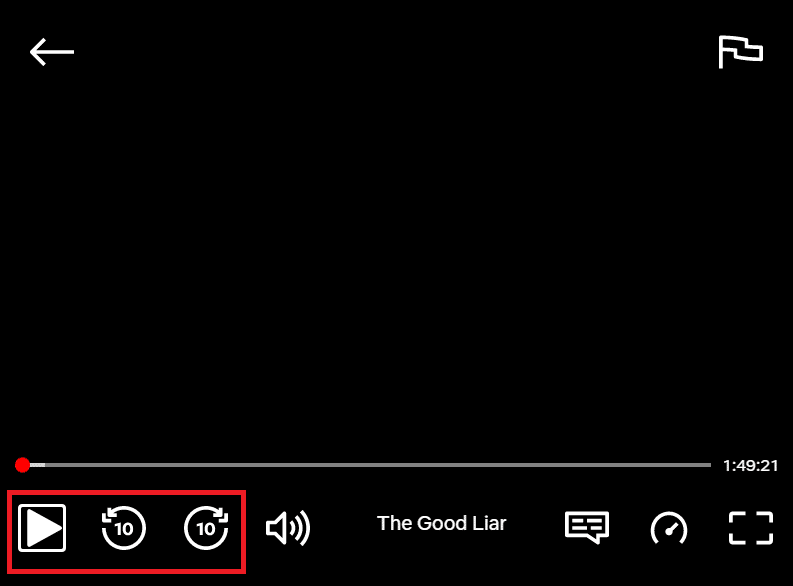
3. 关闭高清流并切换到较低的分辨率:如果您正在观看高清画质的电影,您可能会遇到音频延迟,因为它需要更多数据; 您可以尝试禁用电影上的高清流来解决此问题。 您可以尝试更改您在 Netflix 上观看的电影或电视节目的分辨率,通过将其更改为较低的分辨率来解决问题。
1. 打开Netflix应用程序,将光标移到您的个人资料上,然后在个人资料和更多菜单中选择帐户。
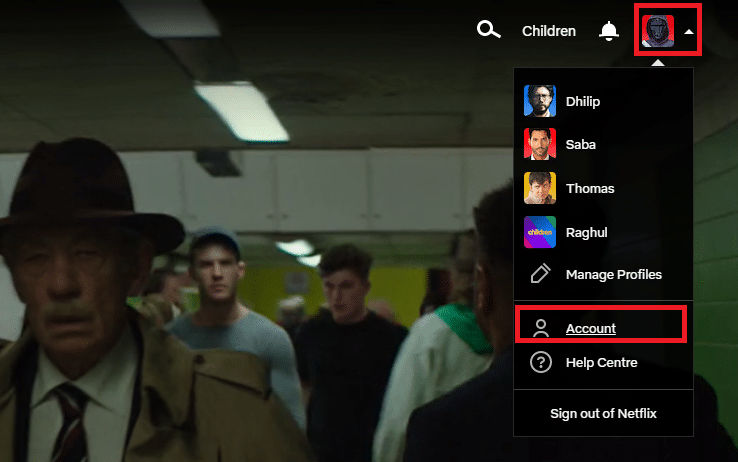
2. 移至个人资料和家长控制部分并在列表中选择您的个人资料。
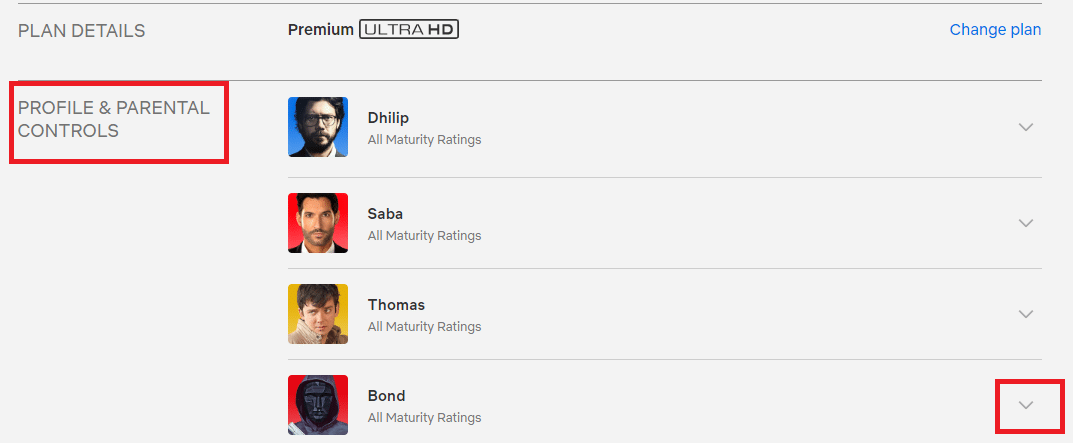
3. 打开播放设置并选择列表中的更改选项。
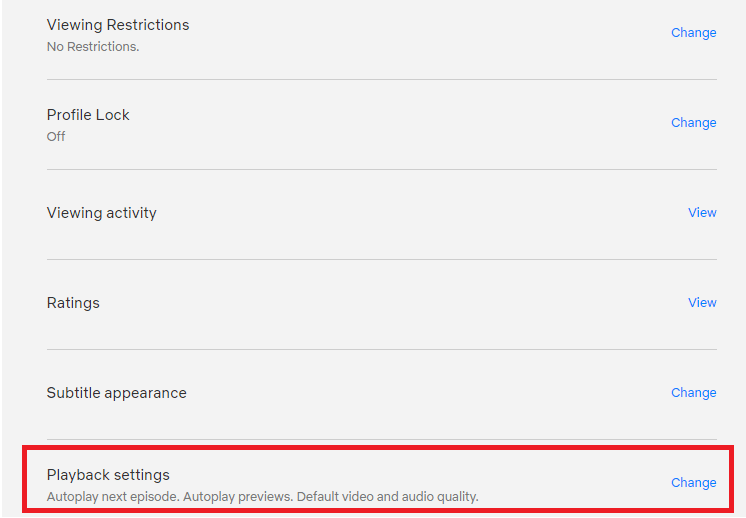
4. 在每个屏幕的数据使用部分中,选择列表中的“中”选项,然后单击“保存”按钮以保存更改。
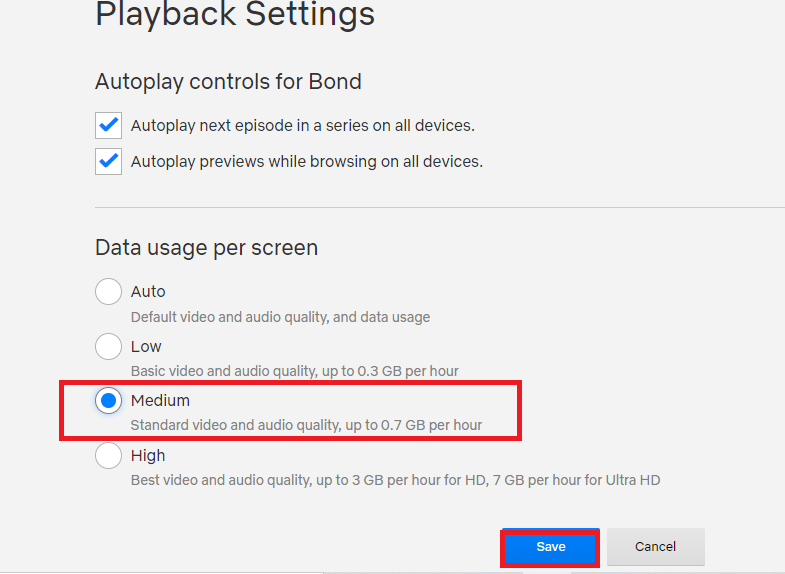
5. 关闭页面并在您的设备上重新启动 Netflix 以查看问题是否已解决。
4.将音频从英文更改为英文5.1:如果您选择音频为英文,请尝试将其选择为英文5.1,反之亦然以解决同步问题。
1. 打开Netflix App 并在您的流媒体设备上播放平台上的任何英文电影。

2. 在音频部分更改语言为英语。
另请阅读:如何在 Netflix 上更改密码
方法 3:更新 Windows
如果您在 PC 上使用过时的 Windows,您可能无法在 PC 上使用 Netflix,并且可能会遇到音频延迟问题。 要解决此问题,您需要更新 PC 上的 Windows,然后您可以在 Netflix 上观看电影而不会出现此问题。
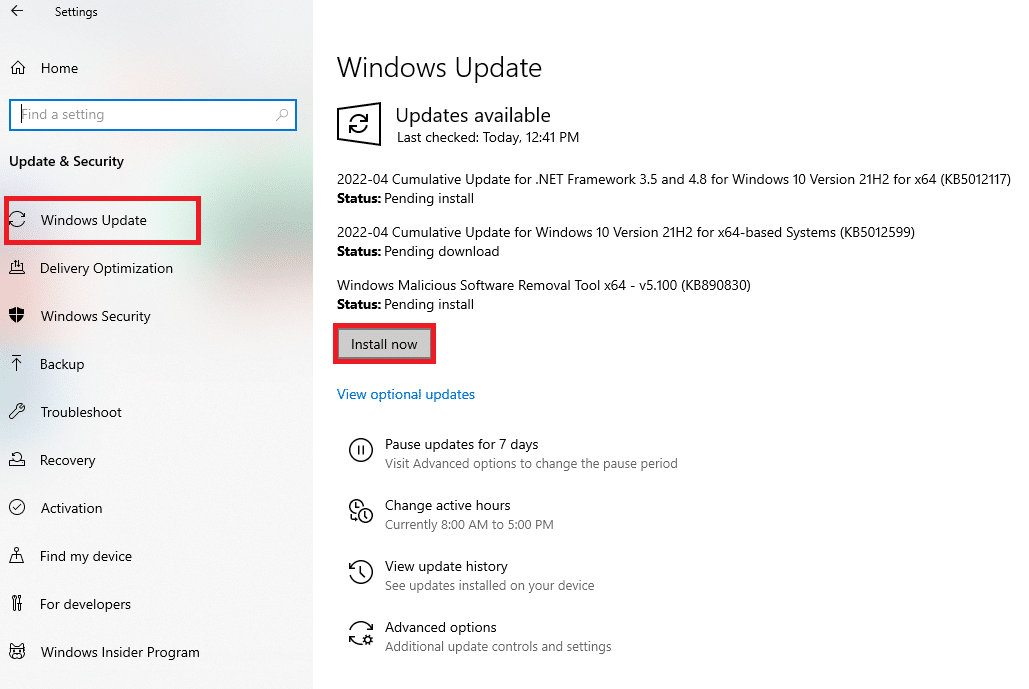
方法 4:使用高级 VPN
如果您使用免费 VPN 观看您所在国家/地区受限制的内容,在这种情况下,音频可能存在一些问题。 您需要使用 NordVPN 等高级 VPN 来修复 Netflix 音频视频不同步的 PC 问题。
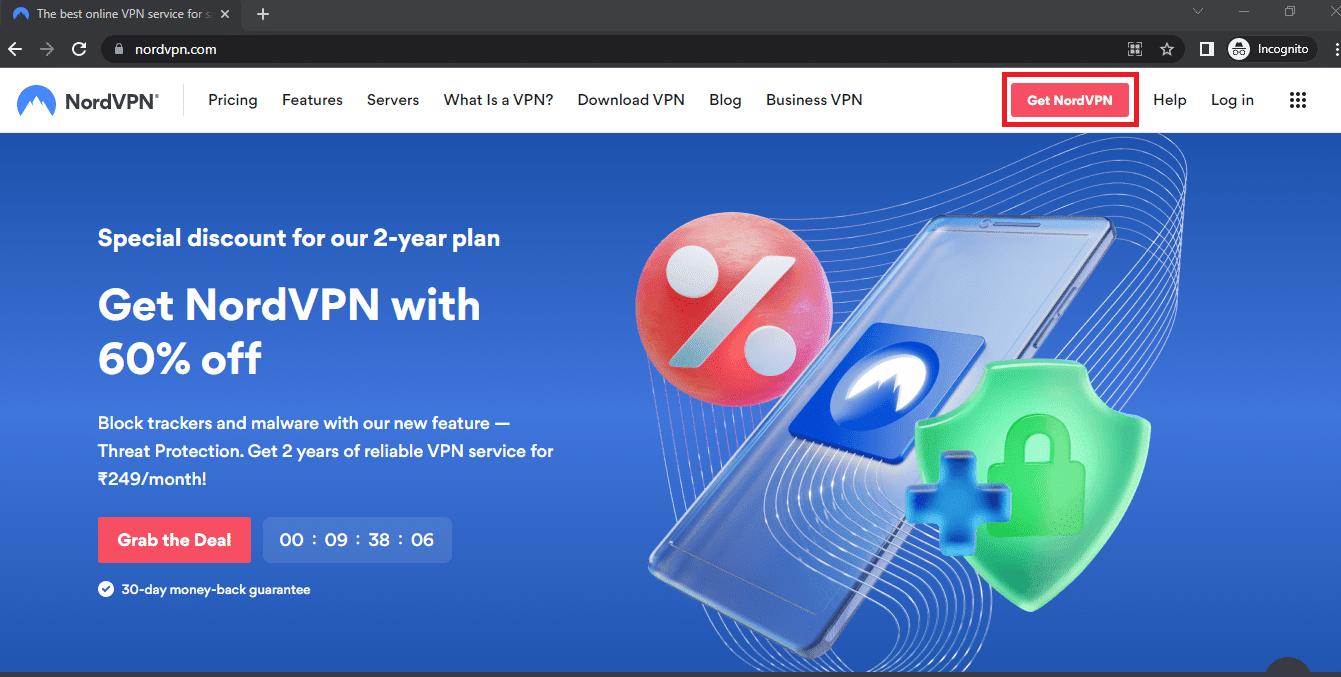
另请阅读:如何以高清或超高清流式传输 Netflix
方法 5:更新显卡和音频驱动程序
由于 Netflix 是一个拥有如此多视觉内容的平台,因此使用过时的图形驱动程序可能无法支持您毫无问题地观看电影。 您需要更新 PC 上的图形驱动程序以解决此问题并观看内容而不会出现同步错误。 需要更新默认音频输出设备的音频驱动程序才能提供良好的音频输出。 您可以使用此处提供的链接更新 PC 上的音频驱动程序。
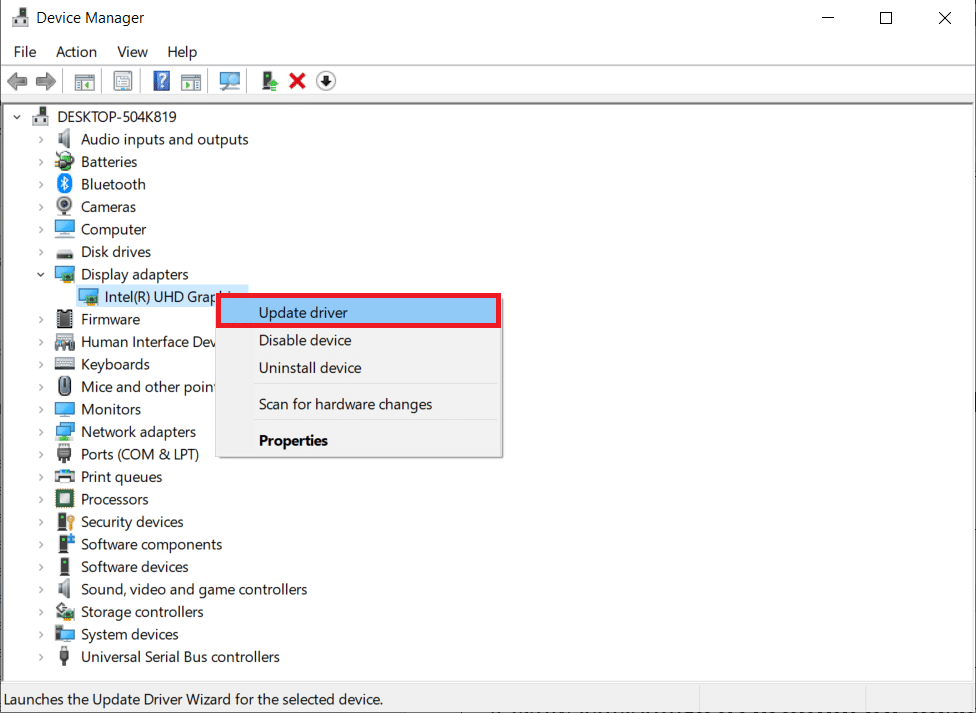

方法 6:禁用自动播放功能
您需要在硬件和声音中禁用自动播放功能才能修复音频同步错误。 您可以使用本节中提供的链接禁用自动播放功能。
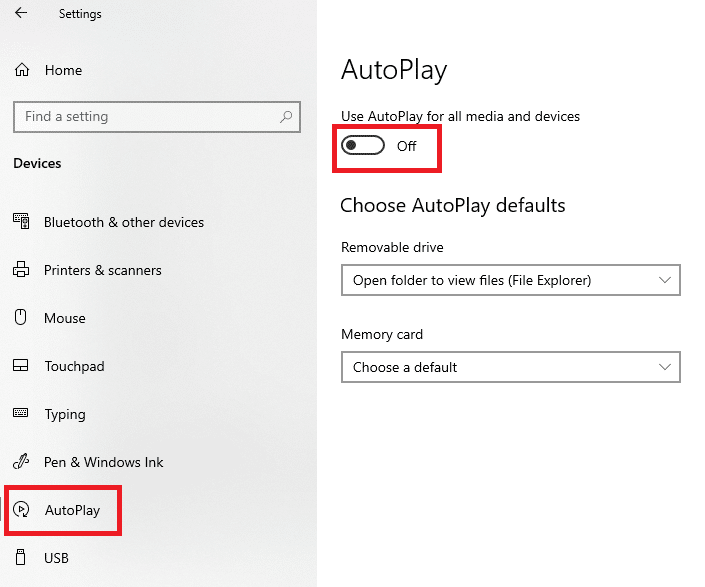
另请阅读:如何使用 Netflix Party 与朋友一起观看电影
方法 7:禁用快速启动
如果您的 PC 上启用了快速启动设置,您可能无法在没有音频中断的情况下观看电影。 要解决此问题,您必须禁用 PC 上的快速启动选项。
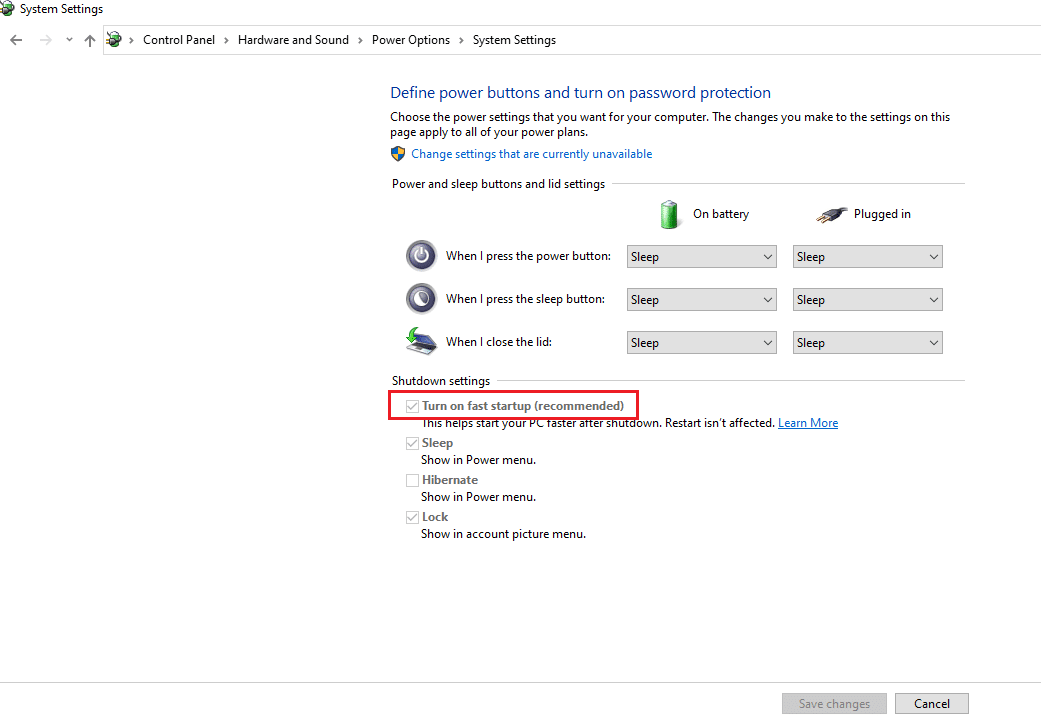
方法 8:禁用独占模式
如果您无法解决音频设备的问题,您可以尝试使用给定的链接更改音频输出设备的默认格式。 此外,您可以在独占模式部分取消选择允许应用程序独占控制此设备选项,单击应用按钮,然后单击确定以保存更改。
注意:此选项将允许您授予应用程序以独占方式控制此音频设备的权限。
1. 右键单击屏幕右下角的扬声器图标,然后选择声音选项。
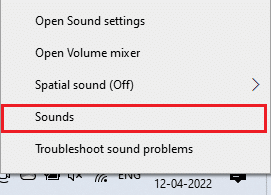
2. 然后,切换到播放选项卡
3. 然后,选择音频设备(例如扬声器)并单击属性按钮。
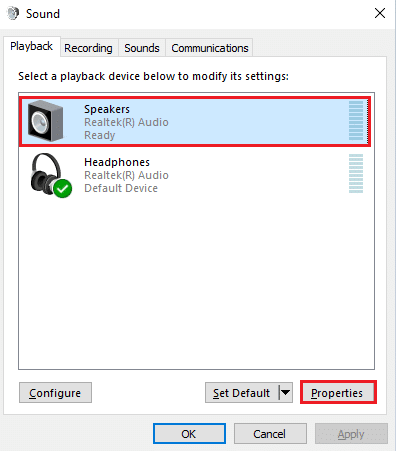
4. 切换到高级选项卡并取消选中允许应用程序独占控制此设备。
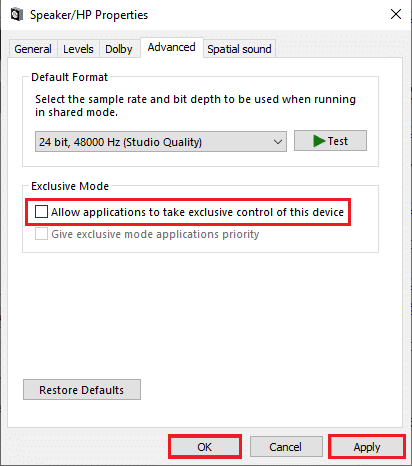
另请阅读:如何修复 Netflix 错误代码 M7111-1101
方法 9:更改性能选项
使用此方法,您可以允许 Windows 更改 PC 的视觉效果和性能。 这将修复您 PC 上的所有故障,并且您必须能够修复 Netflix 上的音频同步问题。
1. 按Windows 键,键入查看高级系统设置,然后单击打开。
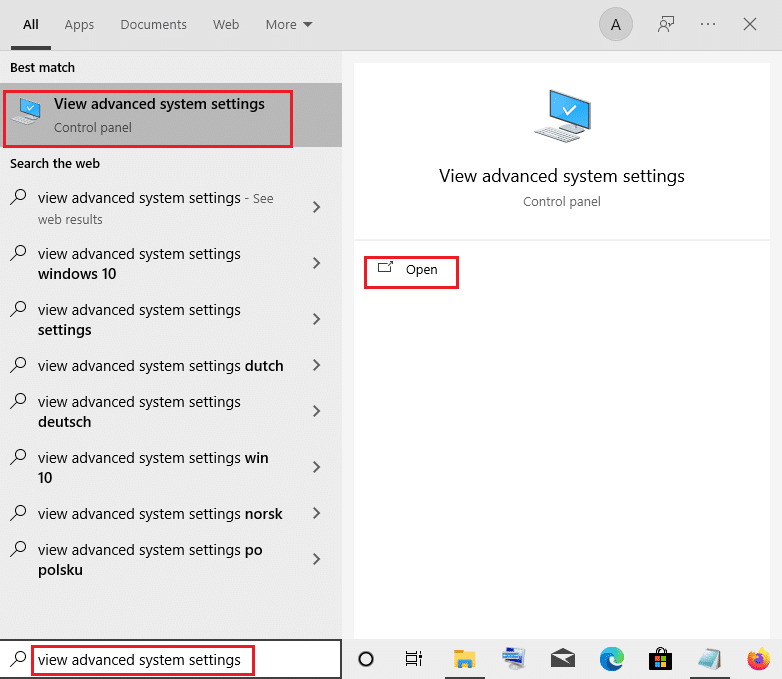
2. 在系统属性中,单击高级选项卡,然后单击性能部分中的设置...按钮。
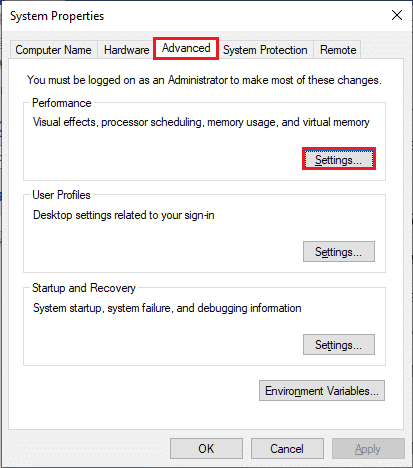
3. 然后,单击视觉效果选项卡并选择让 Windows 选择最适合我的计算机的选项。
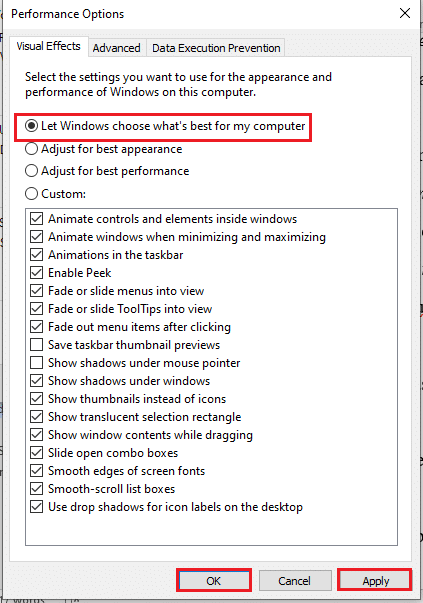
4. 单击应用按钮,然后单击确定将更改保存到您的 PC。
如何修复 Netflix 网络版中的音频视频不同步
本节将提供解决您 PC 上的网络浏览器上的 Netflix 音频不同步问题的方法。 本节介绍的方法将Google Chrome作为默认 Web 浏览器,这在您的 PC 上可能会有所不同。
方法一:重启谷歌浏览器
如果问题出在 Web 浏览器上,您可以尝试在 PC 上重新启动 Web 浏览器以解决问题。
1. 同时按下Ctrl + Shift + Esc 键打开任务管理器。
2. 在任务管理器窗口中,在进程选项卡的应用程序部分中选择Google Chrome ,然后单击结束任务按钮以关闭 Google Chrome 应用程序。
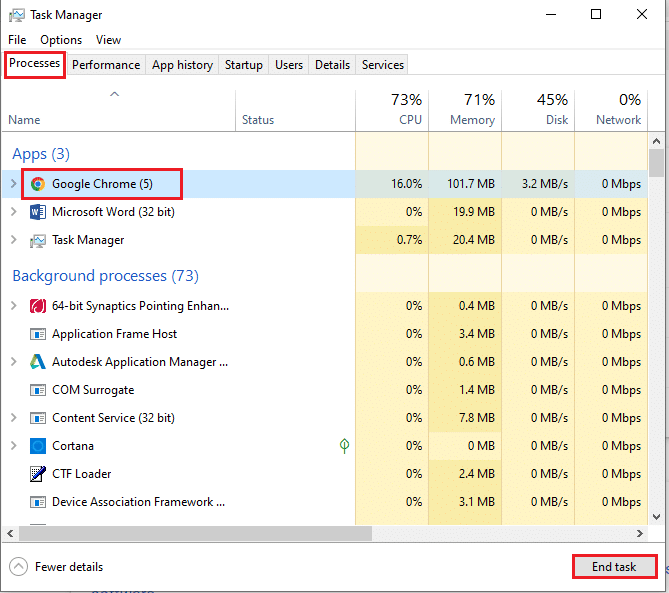
3. 在搜索栏搜索 Google Chrome 并单击应用结果以启动Google Chrome应用,然后打开 Netflix 页面。
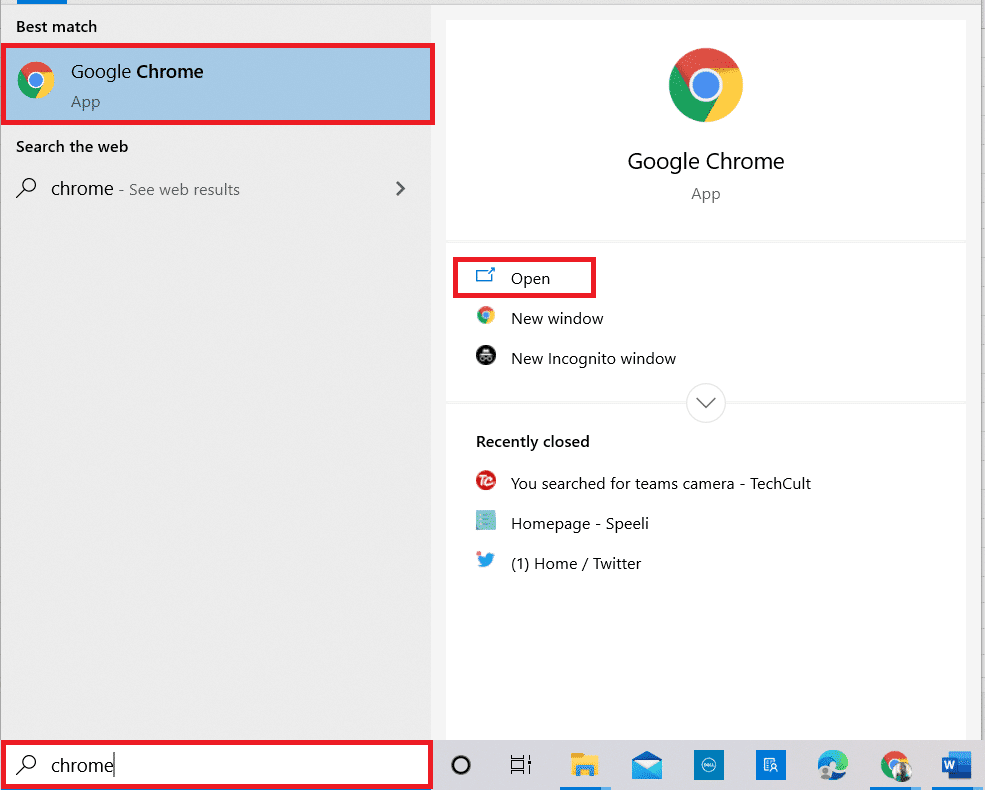
另请阅读:如何更改计算机上的 Netflix 视频质量
方法 2:禁用广告屏蔽扩展
如果您在 Google Chrome 上使用任何广告块,则需要禁用它们以修复 Netflix 音频视频在 Windows 10 上不同步的问题。
1. 从Windows Search启动Google Chrome浏览器。
2. 点击网页右上角的三个竖点,将光标移到更多工具上,然后在旁边的菜单中选择扩展选项。
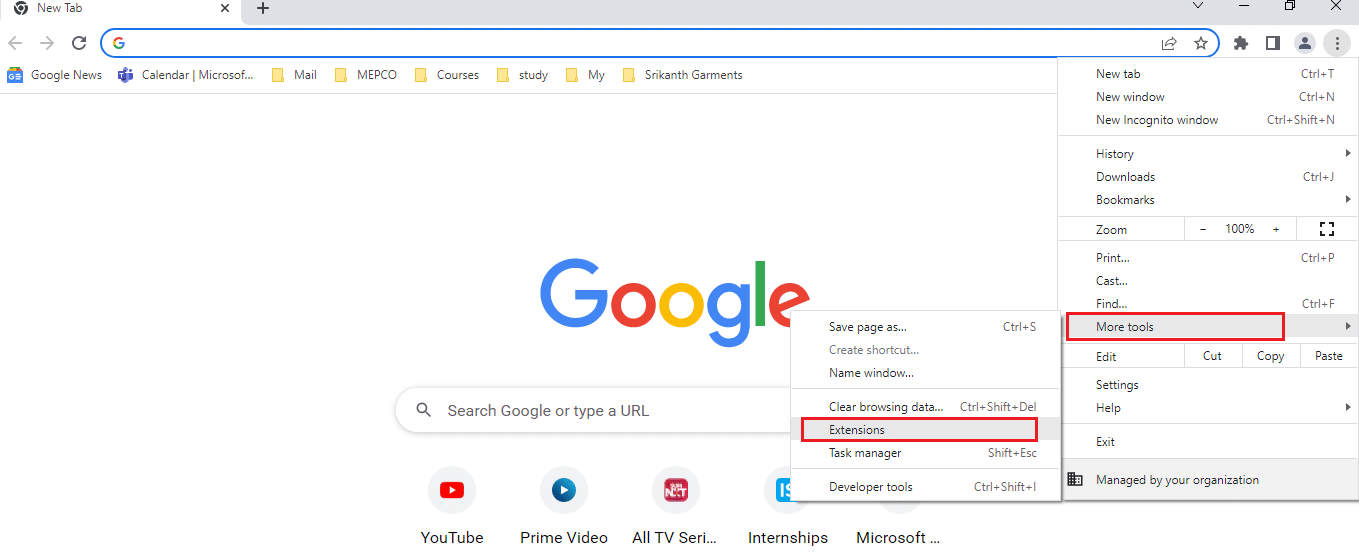
3. 在扩展页面上,关闭广告拦截器以禁用页面上的所有广告拦截扩展。
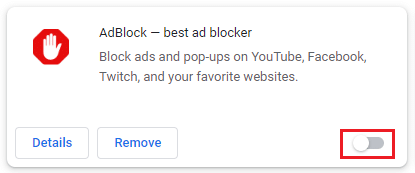
方法 3:禁用 Netflix 派对扩展
如果您使用任何第三方扩展程序在 Google Chrome 上使用 Netflix Party,则需要禁用它以修复 Netflix 音频视频在 Windows 10 上不同步的问题。
1. 打开谷歌浏览器。
2. 点击网页右上角的三个竖点,将光标移到更多工具上,然后在旁边的菜单中选择扩展选项。
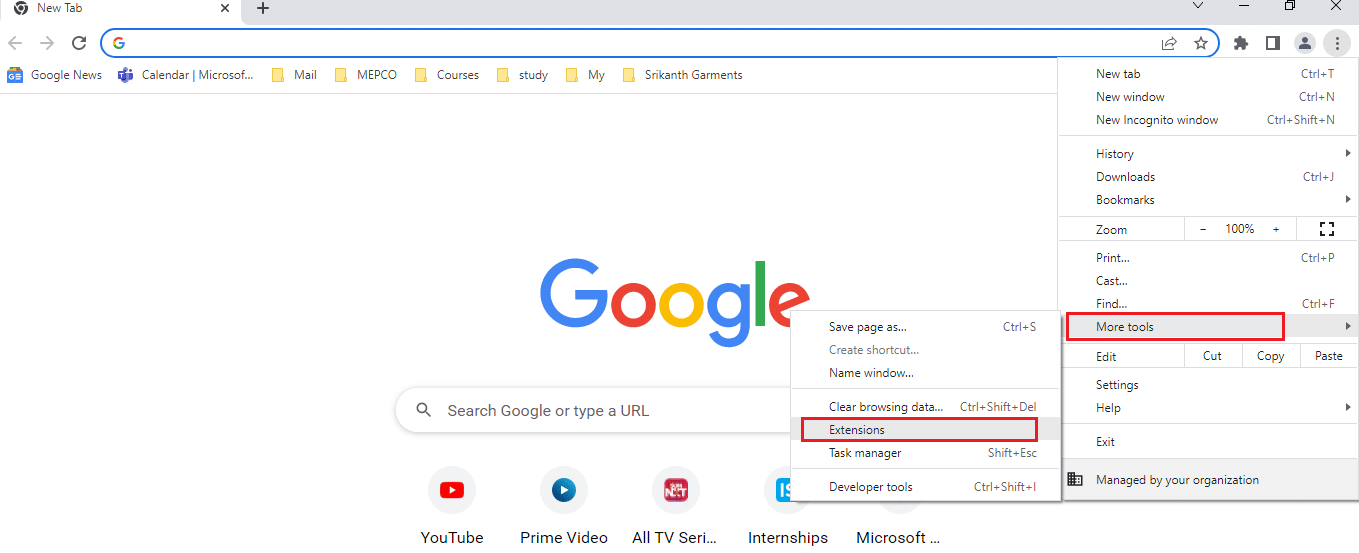
3. 在扩展页面上,关闭Netflix Party 现在是 Teleparty扩展以在页面上禁用它。
方法四:清除浏览器缓存
缓存文件帮助您更快地加载经常访问的网站; 但是,它们可能会减慢速度,并且可能会出现同步问题。 阅读链接以清除 Google Chrome 上的缓存文件以解决此问题的文章。
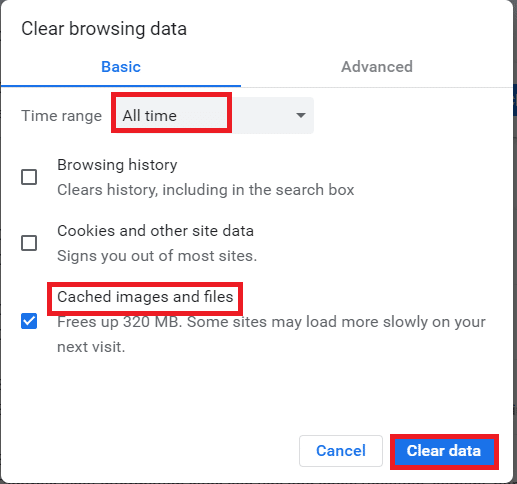
另请阅读:如何在 Discord 上屏幕共享 Netflix
方法5:更新谷歌浏览器
如果您使用的是过时版本的 Google Chrome 应用程序,您可能无法在没有任何音频延迟的情况下使用 Netflix。 您需要更新 Google Chrome 应用程序以解决 Netflix 音频视频在 Windows 10 上不同步的问题。
1. 启动谷歌 Chrome浏览器。
2. 单击谷歌浏览器右上角的三个垂直点,然后单击显示列表中的选项设置。
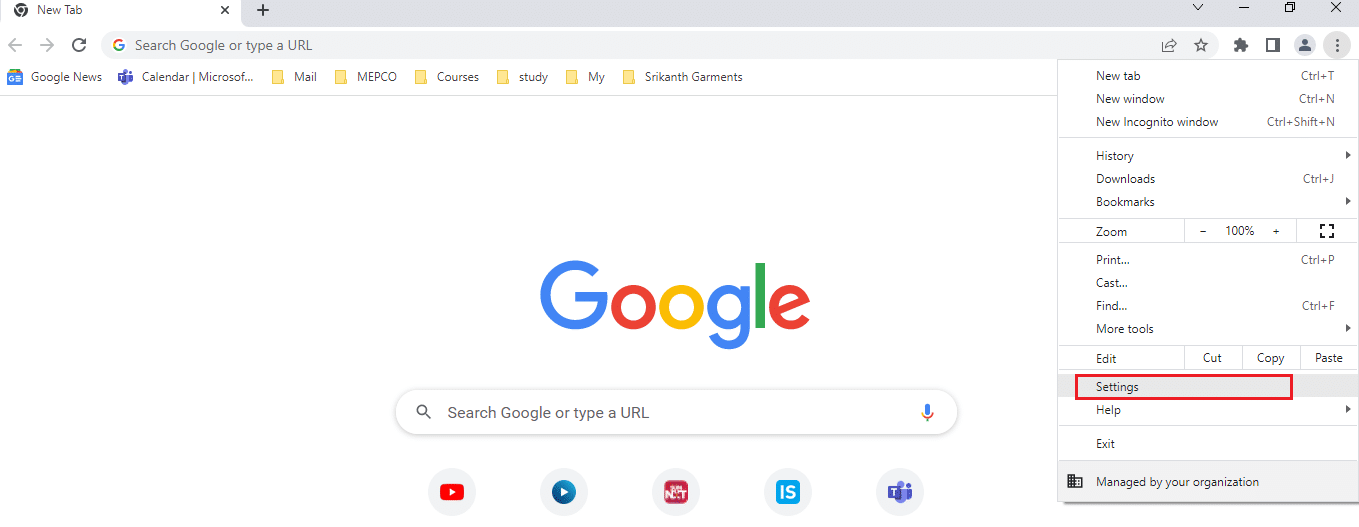
3. 单击窗口左侧窗格中的关于 Chrome选项卡,您可以在窗口中看到最新消息。
注意:如果有可用的更新,浏览器将自动更新,并要求您在更新后重新启动它。
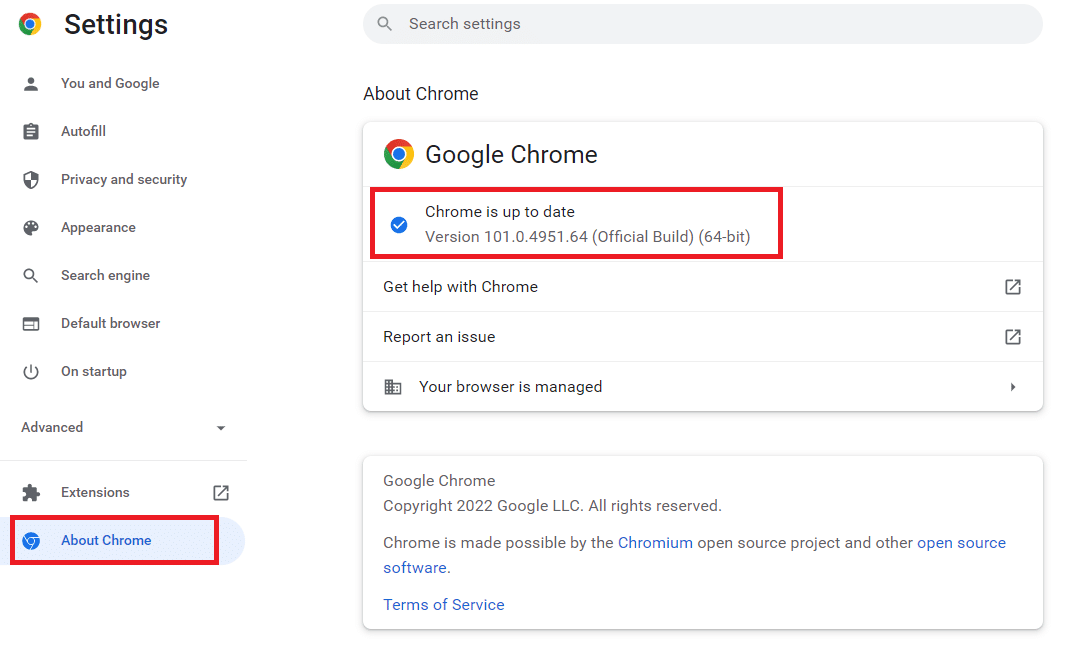
方法 6:禁用硬件加速(如果适用)
硬件加速功能将视觉和文本渲染分配给 GPU; 您可以尝试在 Google Chrome 上禁用该功能来解决此问题。
1. 打开谷歌 Chrome浏览器。
2. 单击谷歌浏览器右上角的三个垂直点,然后单击显示列表中的选项设置。
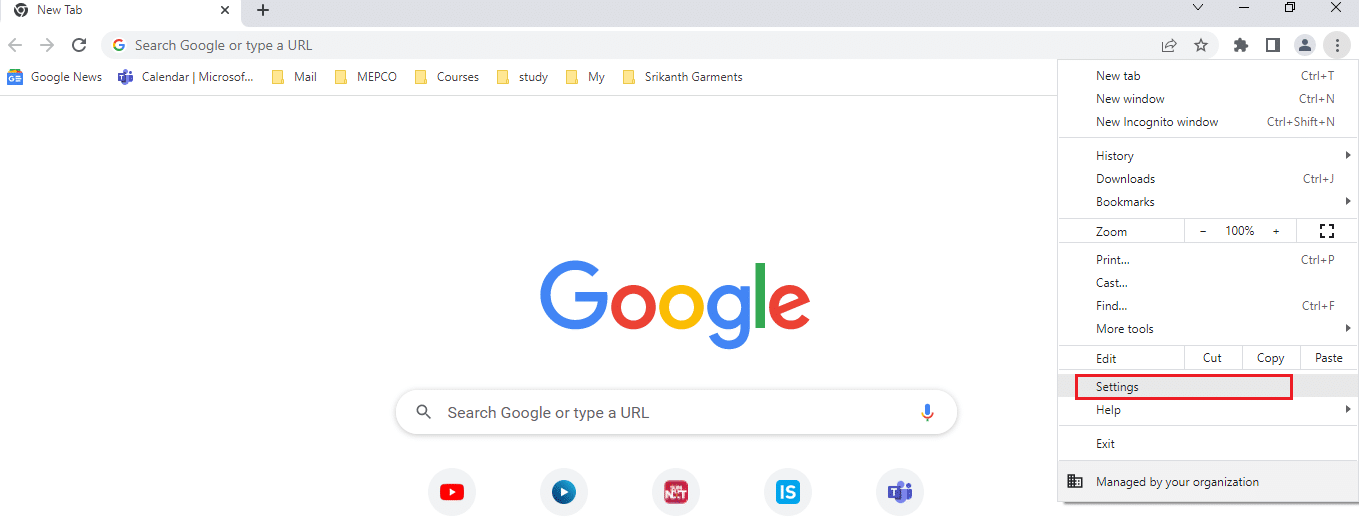
3. 展开高级菜单并单击窗口左窗格中的系统选项卡; 并关闭“可用时使用硬件加速”设置,然后单击“重新启动”按钮结束该过程。
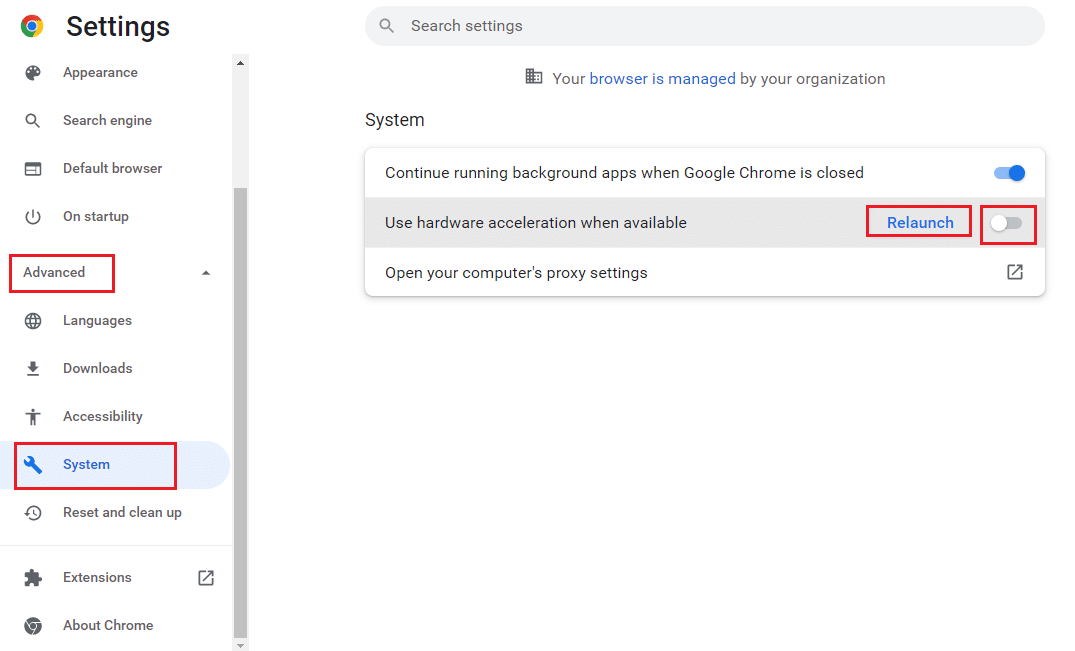
另请阅读:如何在 Netflix 上观看不切实际的小丑
方法 7:联系 Netflix 帮助中心
如果您可以观看任何其他电影而没有同步问题,那么问题可能出在您正在观看的特定电影上。 尝试按照以下步骤向 Netflix 报告存在同步问题的特定电影或电视节目。
1. 启动谷歌 Chrome浏览器。
2. 打开Netflix ,点击个人资料,然后选择帮助中心。
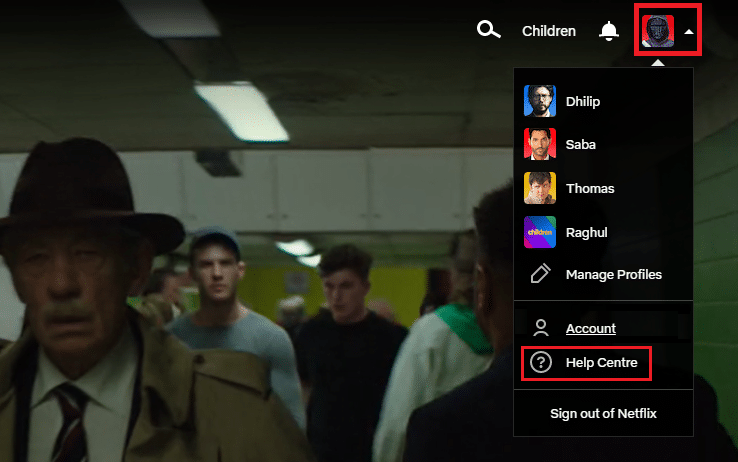
3. 您可以在Netflix 帮助中心页面搜索您的问题。
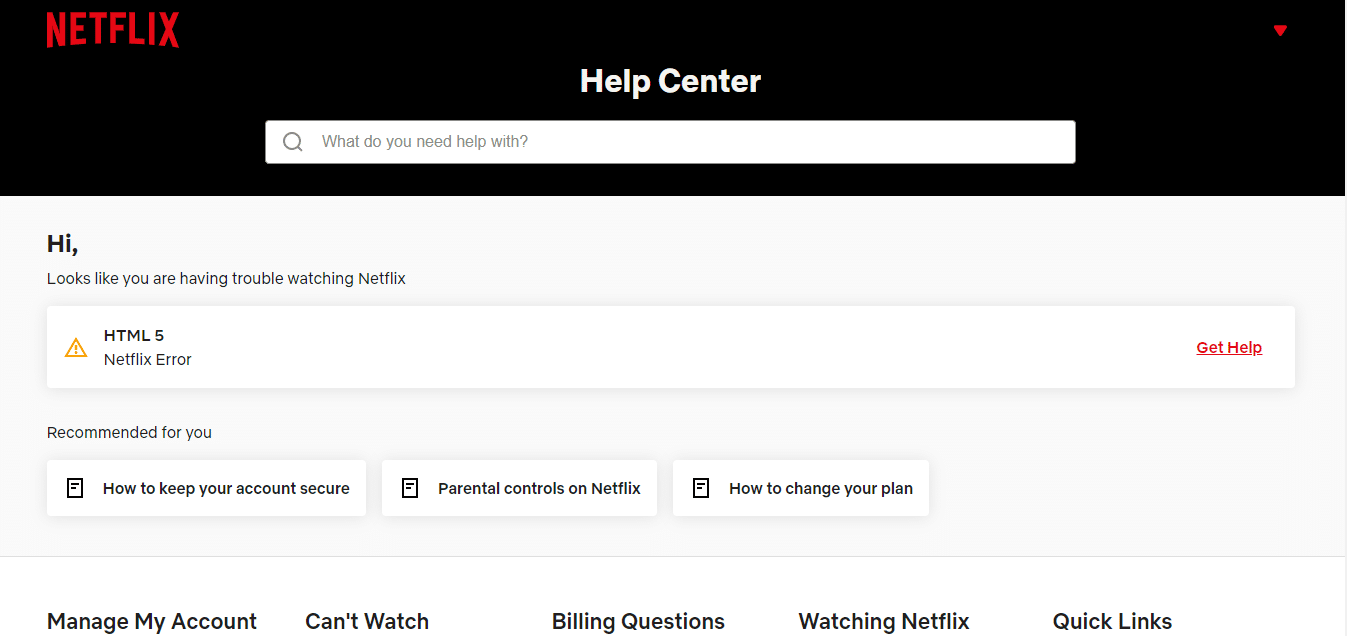
推荐的:
- 修复 Windows 10 中永久更新的 Windows 更新
- 修复电视上的 Netflix 音频不同步
- 修复 Android 上的 Netflix 音频和图片不同步
- 修复 YouTube 画中画不工作
这篇文章解释了如何在 Windows 10 PC 上修复 Netflix 音频视频不同步的问题。 如果您发现本文有用,请在下面的评论部分中留下您的建议和反馈。
